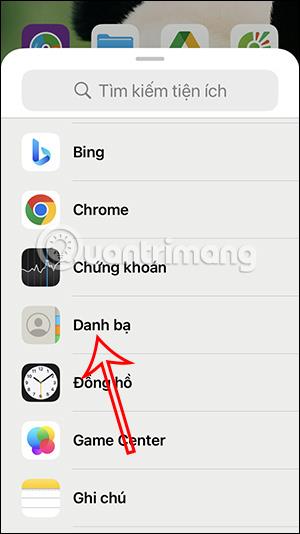iPhone підтримує створення віджетів із різними програмами, щоб ви могли використовувати їх прямо на екрані. І ми можемо створити віджет контактів на iPhone, щоб ми могли зателефонувати або швидко написати цій людині, не відкриваючи контакти на iPhone. Тож ви можете дзвонити з екрана iPhone, не відкриваючи контакти. За бажанням ми можемо додати кілька телефонних номерів на iPhone для зв’язку. Наведена нижче стаття допоможе вам створити віджет телефонного номера на iPhone.
Інструкція зі створення віджета номера телефону на iPhone
Крок 1:
В інтерфейсі вашого iPhone натисніть і утримуйте екран . Потім клацніть значок плюса в правій частині екрана. Відобразіть програми для створення віджетів, клацніть «Контакти» , щоб створити віджети на iPhone.


крок 2:
Тепер, коли відображаються параметри віджета номера телефону, ви можете вибрати 1 контактний номер або багато номерів, які хочете. За замовчуванням iPhone вибере для відображення перший контакт у телефонній книзі. Ви вибираєте тип відображення, а потім натискаєте «Додати віджет» , щоб додати його на екран iPhone. Незабаром ви побачите на екрані цей контактний номер.

крок 3:
Натисніть і утримуйте віджет контакту та виберіть Редагувати віджет у відображеному списку. Тут ви можете змінити контакти, які ви хочете відображати на екрані iPhone.
Ви клацаєте контакт, який хочете змінити, і віджет негайно змінює контакт, який ви хочете.


крок 4:
Коли ви натискаєте цей віджет, він відображатиме контактну інформацію та параметри обміну повідомленнями, наприклад, коли ми натискаємо цей контактний номер у програмі «Контакти» на телефоні.